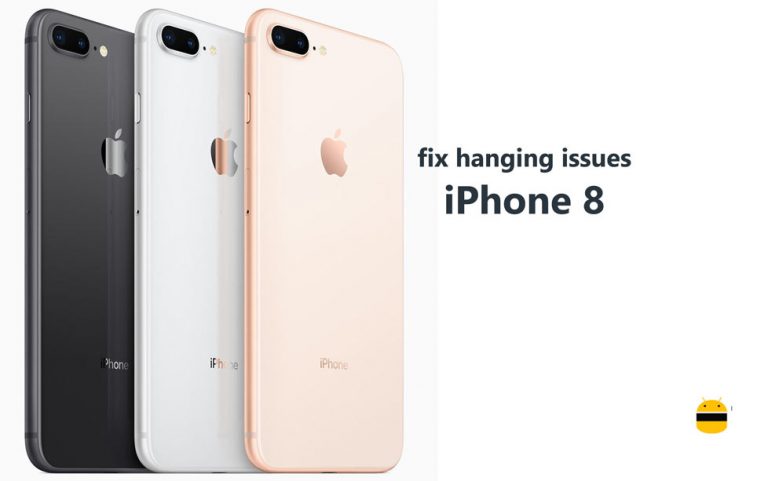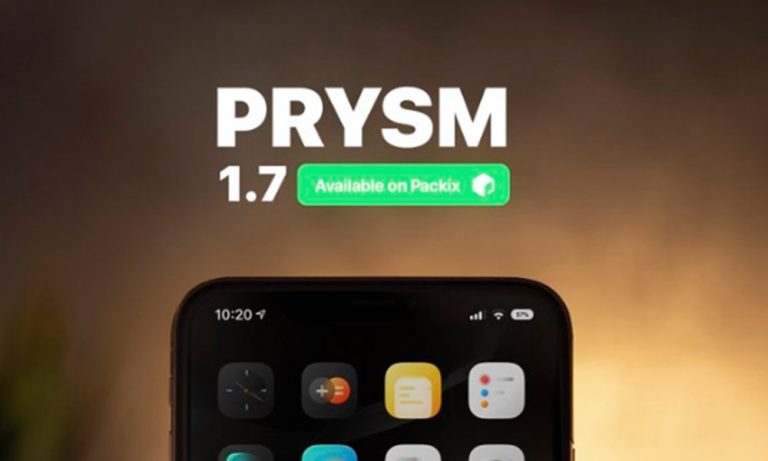Как исправить проблемы с Siri на iPhone 7
Пользователи iPhone стали лениво перемещаться по телефону по любому поводу рукой. Причина в том, что Siri в вашем iPhone. Многие другие ведущие производители смартфонов уже много лет пытались создать искусственный интеллект, способный превзойти Siri, но так и не смогли. Сэр, лучшая программа искусственного интеллекта, доступная на смартфоне на сегодняшний день. Вот руководство по устранению проблем с Siri на iPhone 7.
Apple недавно выпустила последнее обновление своей мобильной операционной системы IOS. После выхода iOS 11 на iPhone 7 и на всех остальных iPhone было зарегистрировано множество проблем. Одна из основных проблем, возникающих на многих iPhone 7s, – это проблема с Siri. Об одном и том же сообщалось о нескольких проблемах. Некоторые сообщили, что Siri полностью остановлена, а некоторые сообщили о проблемах с работой Siri со сторонними приложениями, такими как WhatsApp и многими другими. Мы можем ожидать решения этой проблемы в ближайшем обновлении, но до этого в решении этой проблемы нет ничего сложного.
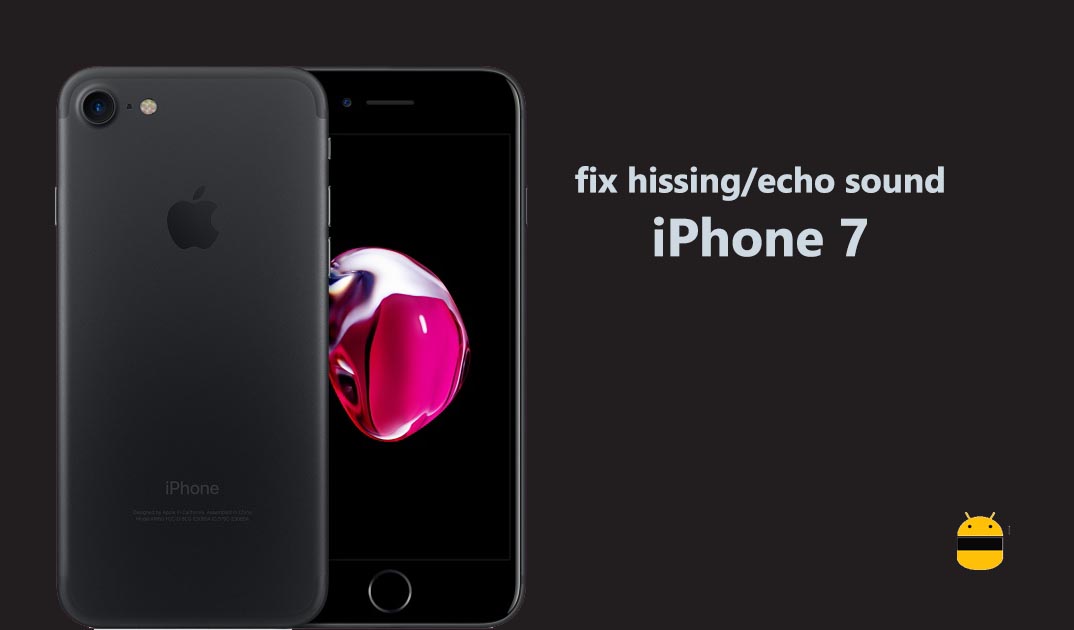
Способы решения проблем с Siri на iPhone 7
После обновления iOS 11 на iPhone 7 сообщалось о различных проблемах с Siri. Вот что вы можете попробовать исправить проблемы с Siri на iPhone 7, возникшие после обновления.
Включение и выключение Siri
Это первое, что вы должны попробовать при всех проблемах с Siri. Этот шаг обновит Siri и решит любую незначительную проблему, если таковая существует. Для этого нужно:
- Открыть настройки
- Нажмите на опцию ‘siri & search’
- Выключите и снова включите
Включить поддержку приложения
Этот шаг предназначен для решения проблемы, связанной с работой Siri со сторонними приложениями. Вы можете включать или отключать доступ Siri для разных приложений по отдельности. Если Siri не работает с некоторыми приложениями, возможно, Siri не предоставила им доступ. Так что ищите это и включайте. Для этого нужно:
- Открыть настройки
- Нажмите на опцию ‘siri & search’
- Проведите пальцем вниз, чтобы найти приложение, с которым у вас возникла проблема.
- Нажмите на приложение
- Включить Siri
Надеюсь, это руководство было полезно для понимания как исправить проблемы с Siri на iPhone 7. Если возникнут какие-либо вопросы или отзывы, оставьте комментарий ниже.